Cursor pour les équipes
Créer une équipe
1
Configurer l’offre Teams
Pour créer une équipe, suis ces étapes :
- Nouveaux utilisateurs : rends-toi sur cursor.com/team/new-team pour créer un nouveau compte et une équipe
- Utilisateurs existants : va sur ton dashboard et clique sur « Upgrade to Teams »
2
Renseigner les informations de l’équipe
Choisis un nom d’équipe et un cycle de facturation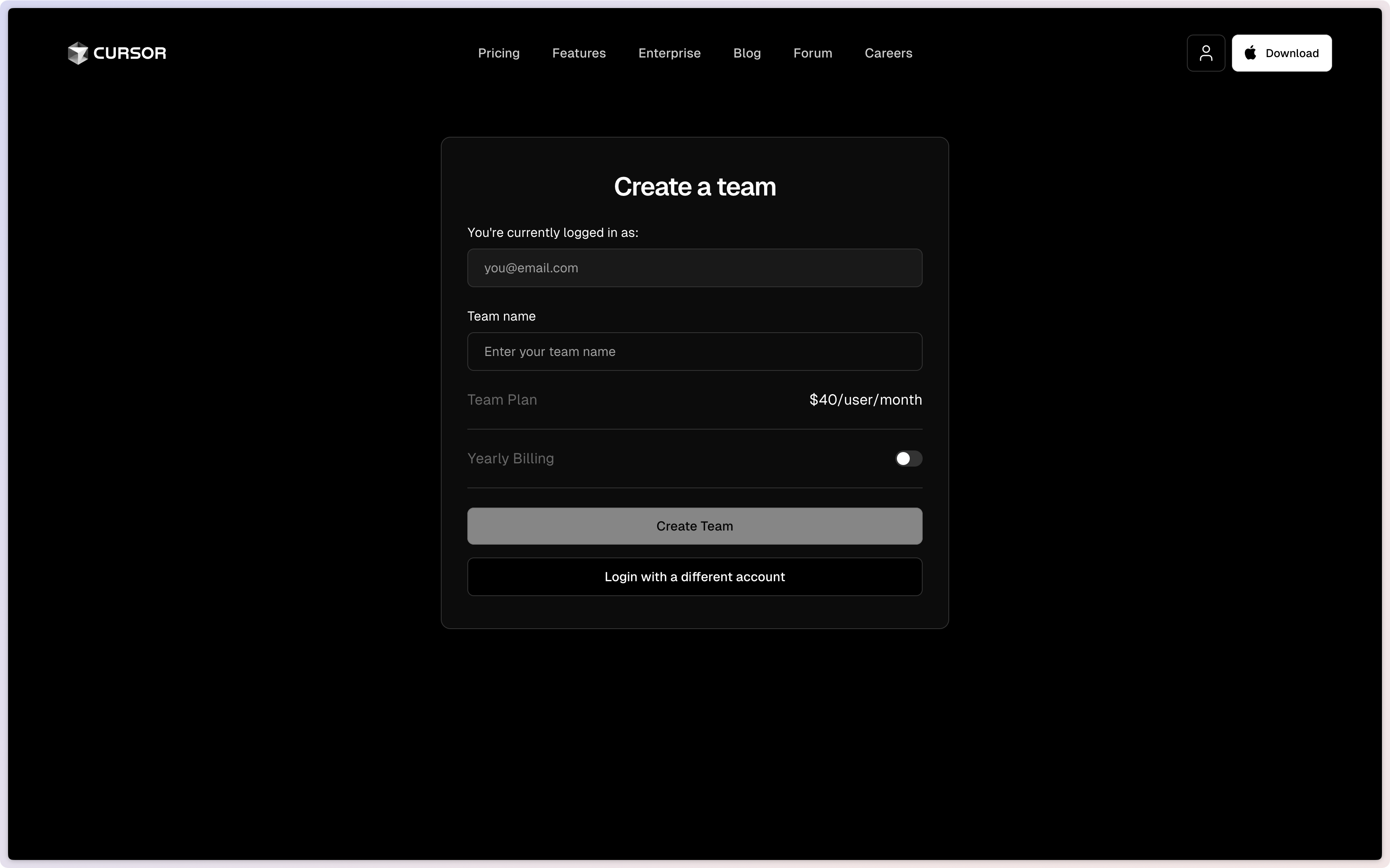
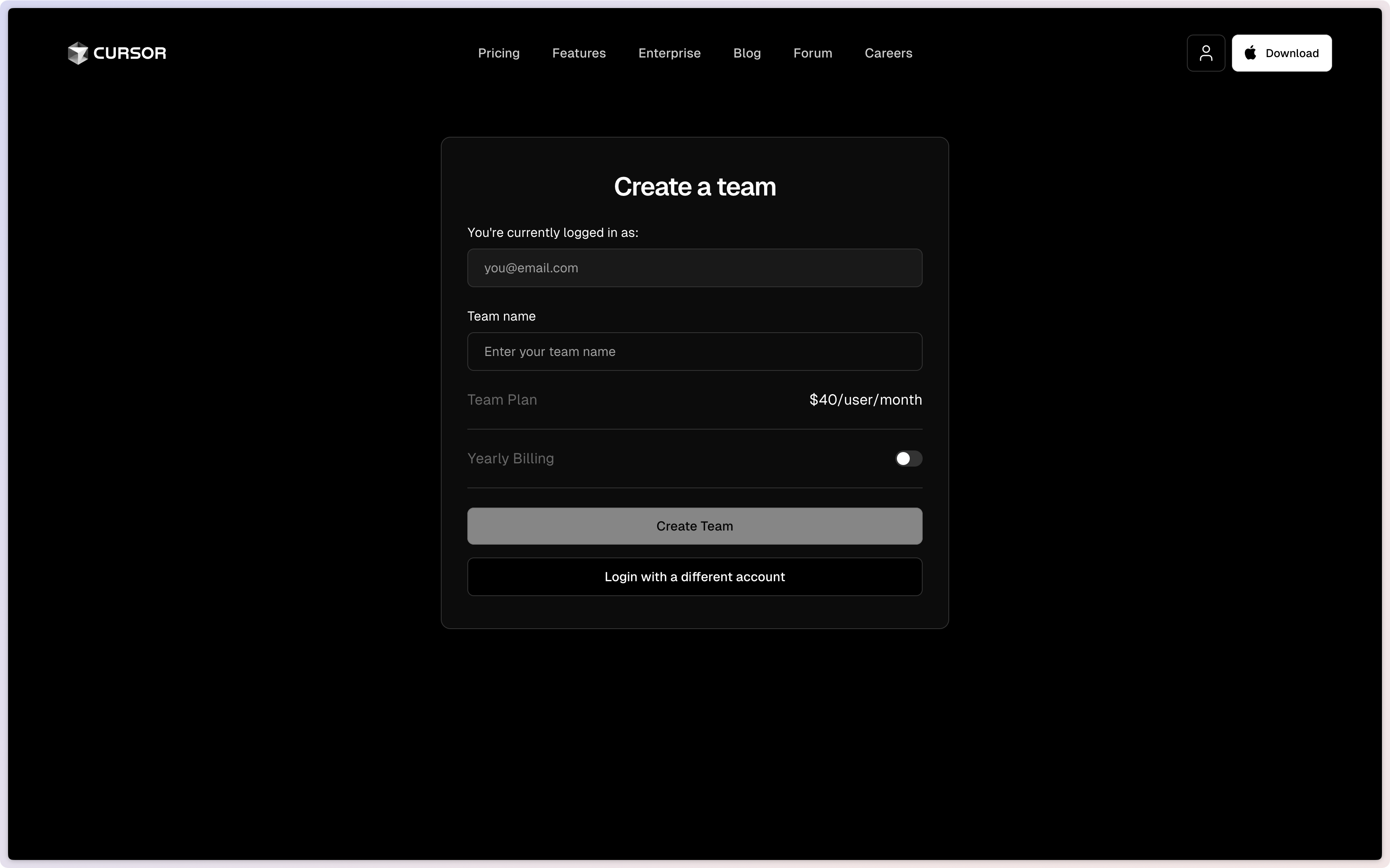
3
Inviter des membres
Invite des membres de l’équipe. Le nombre d’utilisateurs est calculé au prorata : tu ne paies que pour la période où ils font partie de l’équipe.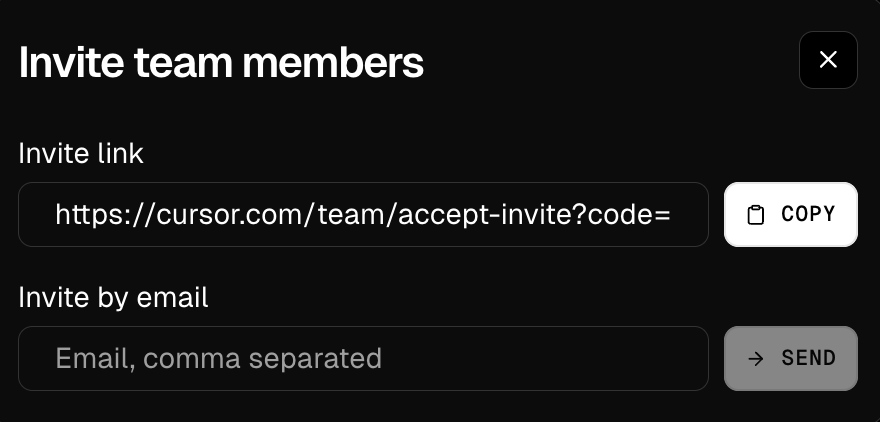
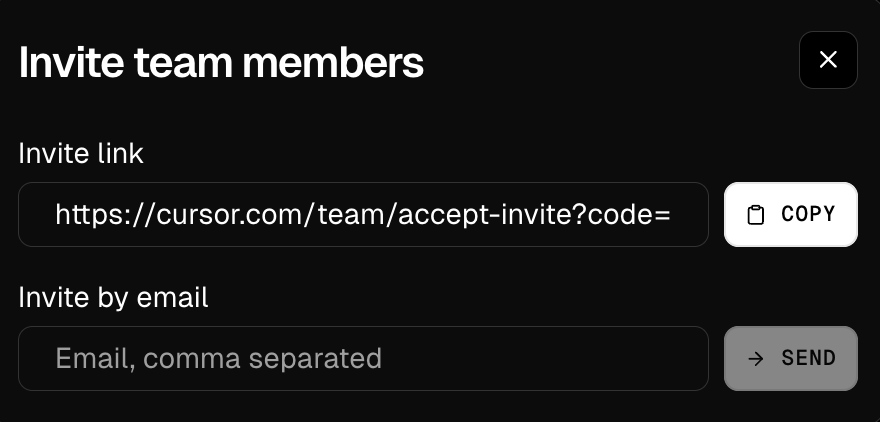
4
Activer le SSO (optionnel)
Active le SSO pour plus de sécurité et un onboarding automatisé.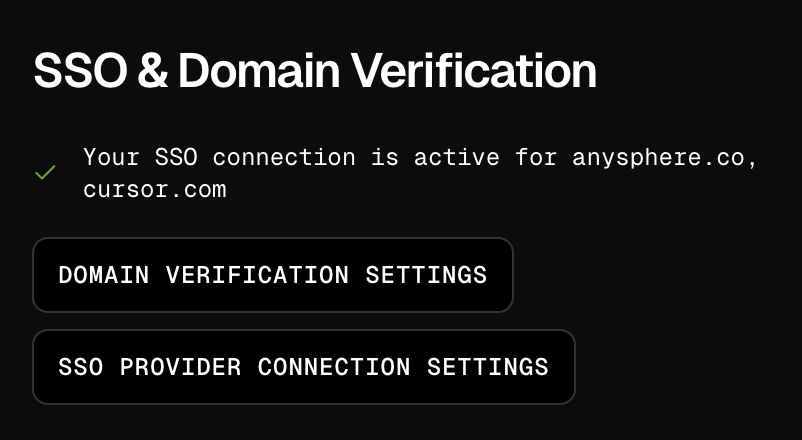
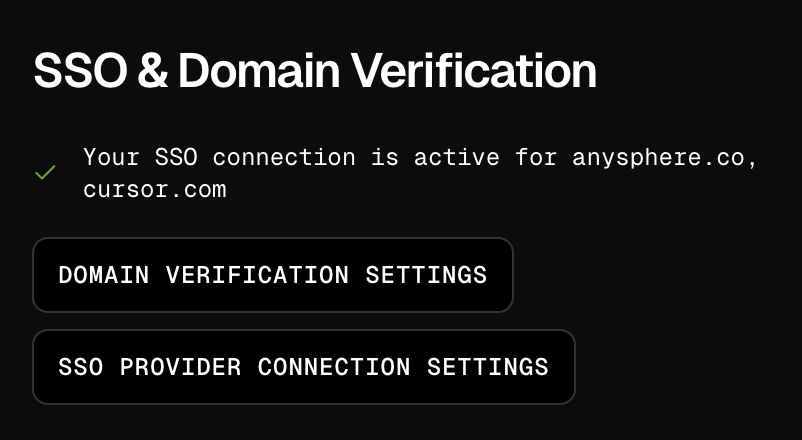
FAQ
Mon équipe utilise Zscaler / un proxy / un VPN, est-ce que Cursor va marcher ?
Mon équipe utilise Zscaler / un proxy / un VPN, est-ce que Cursor va marcher ?
Cursor utilise HTTP/2 par défaut. Certains proxies et VPN le bloquent.Active l’option de repli en HTTP/1.1 dans les paramètres pour utiliser HTTP/1.1 à la place.
Comment acheter des licences pour mon entreprise ?
Comment acheter des licences pour mon entreprise ?
Cursor facture par utilisateur actif, pas par siège. Ajoute ou retire des utilisateurs à tout moment — les nouveaux membres sont facturés au prorata pour le temps restant. Si un utilisateur retiré a utilisé des crédits, son siège reste occupé jusqu’à la fin du cycle de facturation.Ta date de renouvellement ne change pas.
Comment configurer une équipe quand j’utilise pas Cursor ?
Comment configurer une équipe quand j’utilise pas Cursor ?
Définis-toi comme Unpaid Admin pour gérer sans licence.
Comment ajouter Cursor au MDM de mon entreprise ?
Comment ajouter Cursor au MDM de mon entreprise ?
Les liens de téléchargement pour toutes les plateformes sont dispo sur cursor.com/downloads.Instructions MDM :
- Omnissa Workspace ONE (anciennement VMware)
- Microsoft Intune (Windows)
- Microsoft Intune (Mac)
- Kandji MDM
